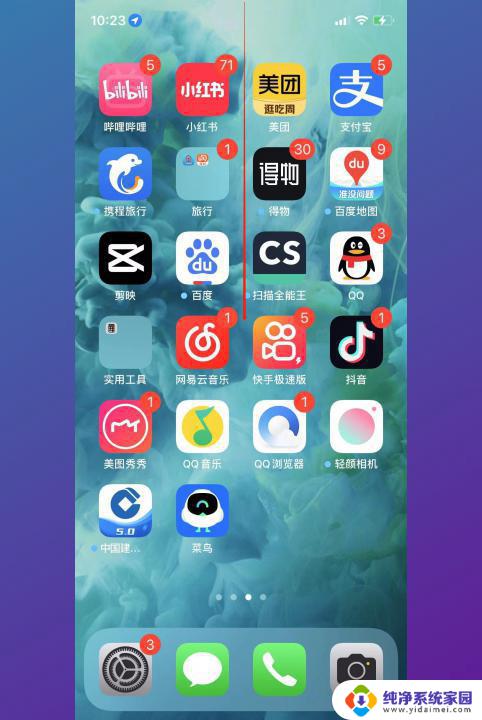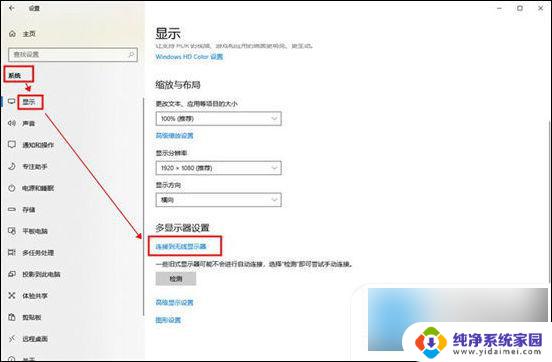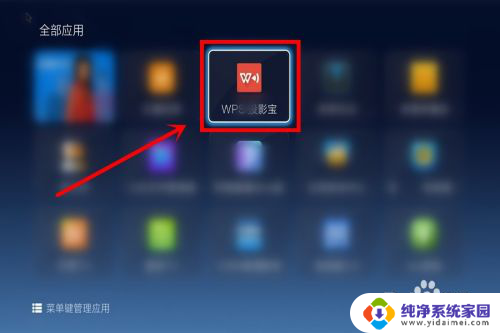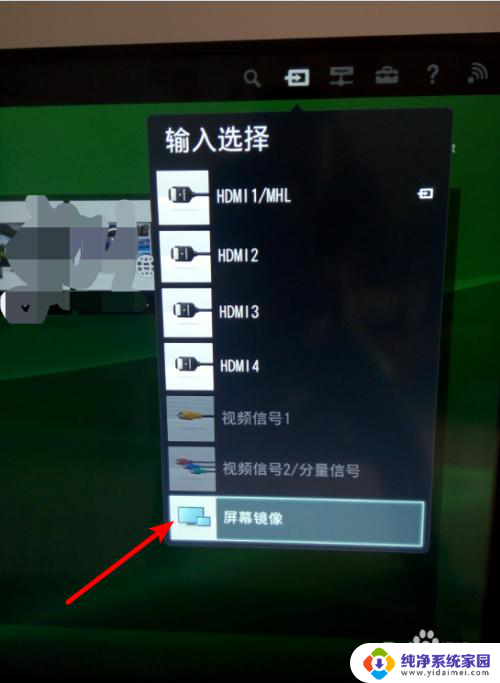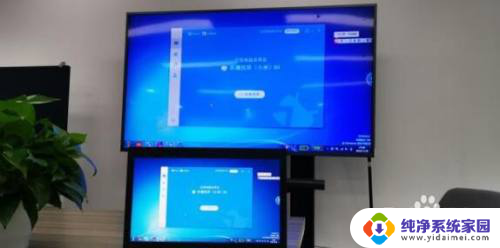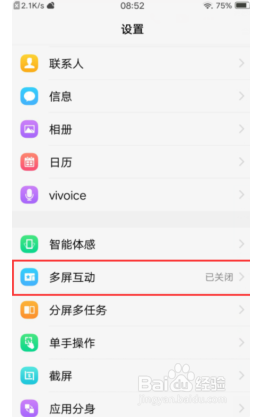影视大全投屏怎么投到电视上 影视大全投屏电视步骤
随着科技的不断发展,我们可以通过各种方式来享受丰富多样的影视内容,而影视大全投屏功能的出现,更是为我们带来了全新的观影体验。影视大全投屏怎么投到电视上?只需简单的几个步骤,就可以将影视大全上的精彩内容投射到电视屏幕上,让我们在家中也能感受到电影院般的震撼效果。接下来让我们一起来了解一下影视大全投屏电视的具体步骤吧!
具体步骤:
1.首先,确保手机和电脑处于同一局域网中。接着打开手机影视大全APP。

2.第二步,进入主页,选择一个我们要观看的视频。
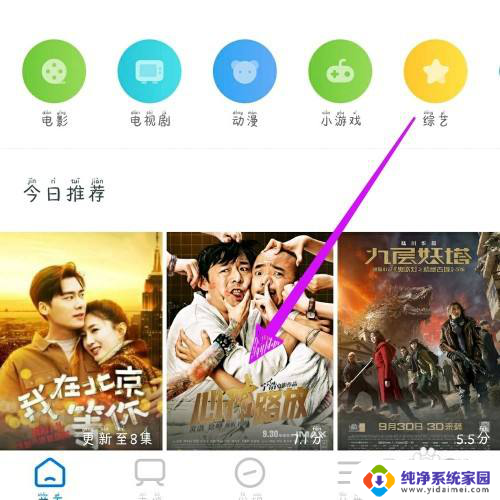
3.第三步,进入视频之后会有一小段广告。广告看完了点击播放。
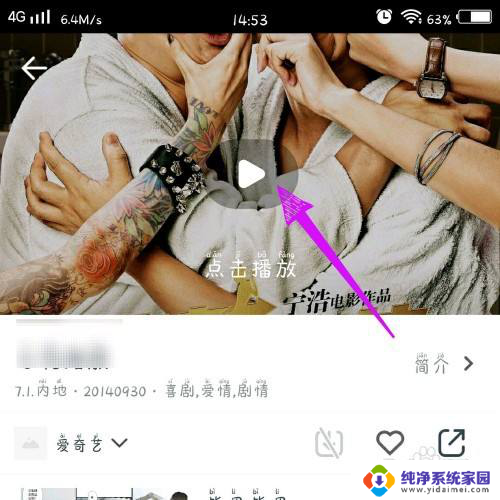
4.第四步,页面跳转之后,点击播放按钮。
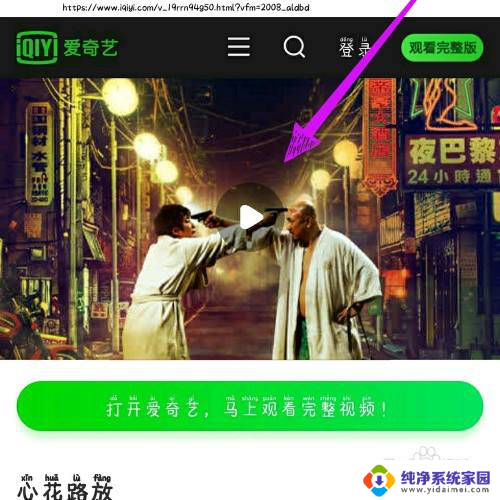
5.第五步,当广告过后,点击页面下方的投屏按钮。
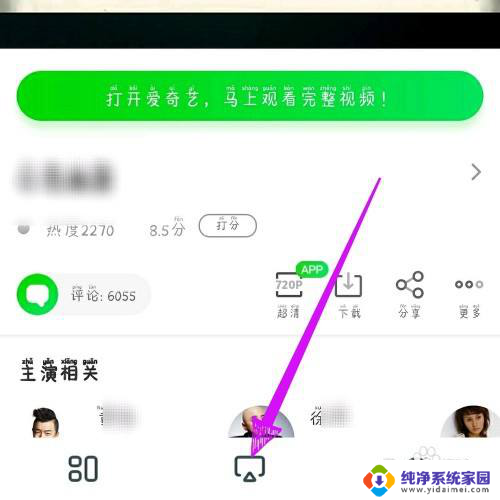
6.第六步,搜索到设备后,点击设备即可连接。
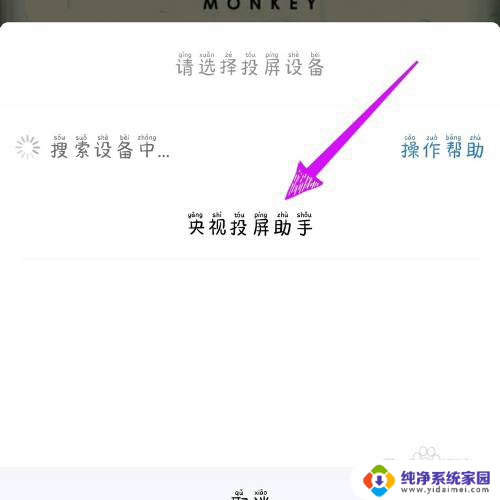
7.还有一种方法,就是借助快投屏程序来实现手机投屏电视操作。如图所示,在投屏界面中,搜索相应的电视进行连接。
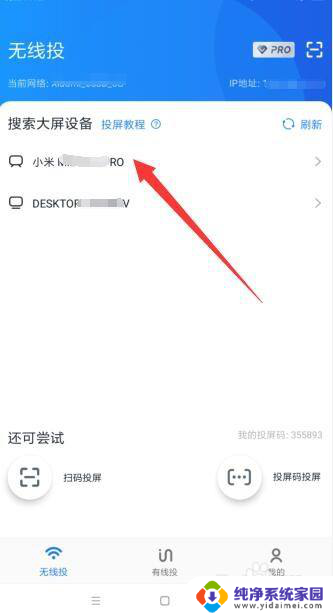
8.在可投屏设备列表中选择相应的电视名称,完成投屏。
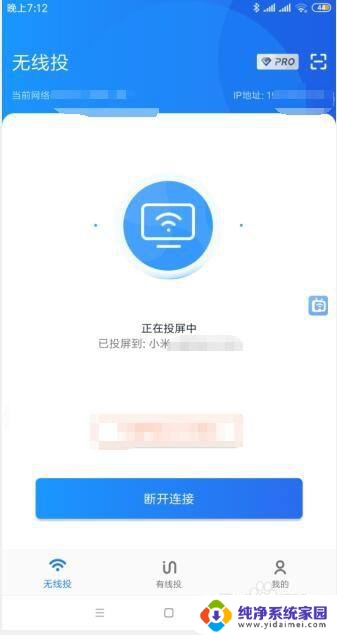
9.连接成功后,就可以将手机屏幕投影到电视上并进行查看了。此时利用影视大全观看视频,同样会投屏到电视上。

以上就是影视大全投屏怎么投到电视上的全部内容,如果遇到这种情况,你可以按照上面的操作进行解决,非常简单快速。